Το macOS Ventura κάνει πιο εύκολη από ποτέ την αφαίρεση φόντου φωτογραφιών – και δεν χρειάζεστε ούτε το Photoshop! Τα iOS 16 και iPadOS 16 διαθέτουν ήδη αυτή τη βολική λειτουργία, αλλά τώρα οι χρήστες macOS Ventura μπορούν να αποκτήσουν πρόσβαση επίσης. Με μερικά μόνο κλικ του ποντικιού, τα φόντα αφαιρούνται από μια εικόνα χωρίς προγράμματα τρίτων κατασκευαστών όπως το Adobe Photoshop. Ετοιμαστείτε να απολαύσετε αυξημένη παραγωγικότητα με αυτό το καινοτόμο νέο εργαλείο!
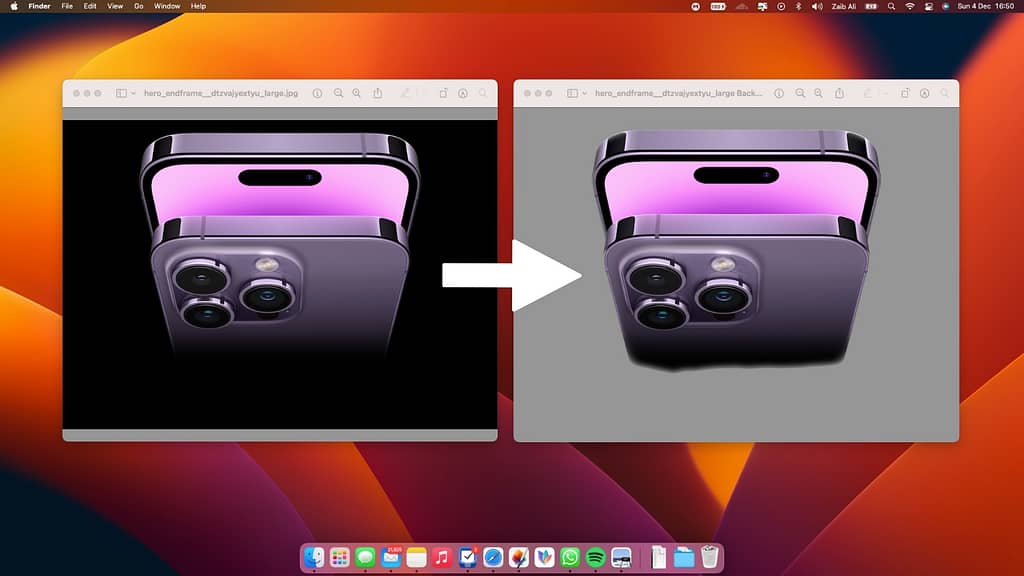
Παρόλο που η διαδικασία διαγραφής των φόντων εικόνας στο macOS Ventura είναι σχετικά απλή, μπορεί να είναι δυσνόητη για κάποιους. Ευτυχώς, εδώ είναι που ερχόμαστε εμείς για να δώσουμε ένα χέρι βοήθειας!
Είστε χρήστης macOS Ventura και προσπαθείτε να βρείτε πώς να αφαιρέσετε φόντα από τις φωτογραφίες σας; Διαβάστε παρακάτω για τον βήμα προς βήμα οδηγό μας! Είναι εκπληκτικά εύκολο και αποτελεσματικό με άψυχα αντικείμενα, ζώα και ανθρώπους.
Δείτε επίσης: Τα νέα MacBook Pro και Mac Mini θα έρθουν μάλλον το 2023
Η αφαίρεση φόντων εικόνων δεν χρειάζεται να είναι μια περίπλοκη διαδικασία. Υπάρχουν δύο τρόποι για να το κάνετε – απευθείας από την εφαρμογή Photos ή στην επιφάνεια εργασίας/στο Finder – και θα σας παρουσιάσουμε και τις δύο μεθόδους.
Πώς να αφαιρέσετε το φόντο μιας εικόνας στην εφαρμογή Photos;
1. Επιλέξτε μια εικόνα στην εφαρμογή Photos και κάντε δεξί κλικ πάνω της.
2. Κάντε κλικ στην επιλογή Copy Subject για να δημιουργήσετε μια λευκή γραμμή σαν φίδι γύρω από τα στοιχεία που είναι επιλεγμένα έτσι ώστε να γνωρίσετε ποιά κομμάτια θα περικοπούν από τη φωτογραφία.
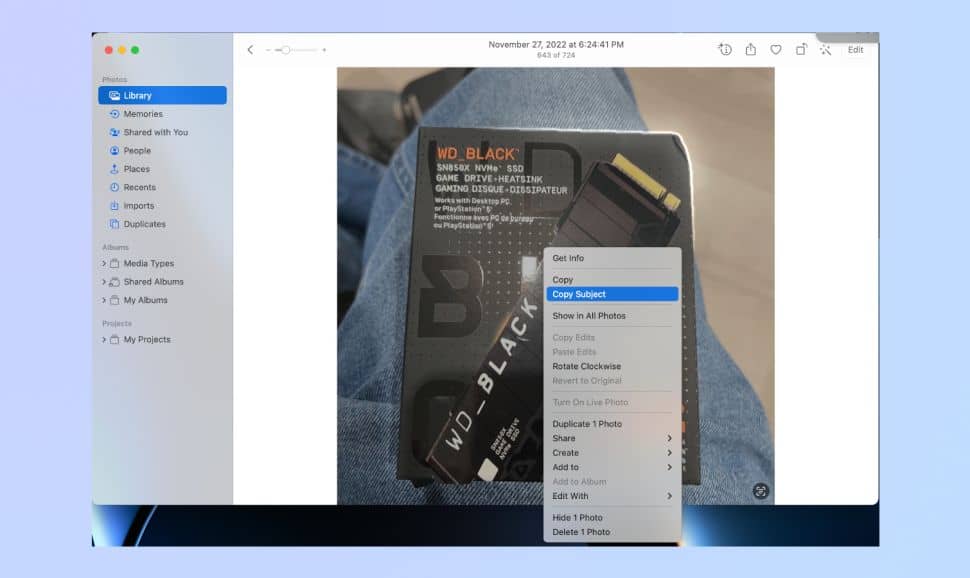
3. Αφού κάνετε αντιγραφή, επικολλήστε τη φωτογραφία σας χωρίς φόντο στο Gimp ή σε άλλο προορισμό της επιλογής σας για εύκολη χρήση!
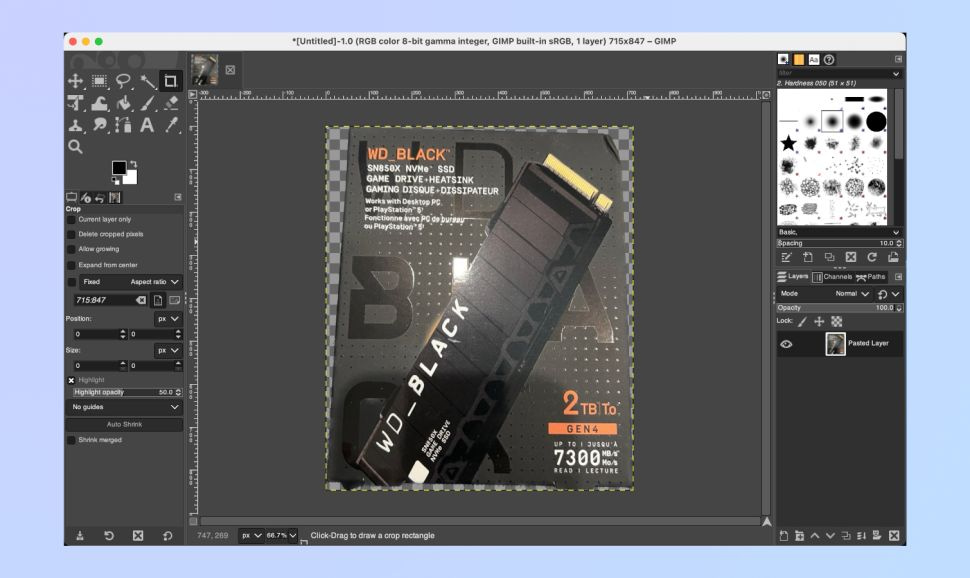
Πώς να αφαιρέσετε το φόντο μιας εικόνας στο desktop ή στο Finder;
1. Για να αφαιρέσετε το φόντο μιας εικόνας, κάντε δεξί κλικ πάνω της και επιλέξτε ‘Quick Actions’. Στη συνέχεια, κάντε κλικ στην επιλογή ‘Remove background’.
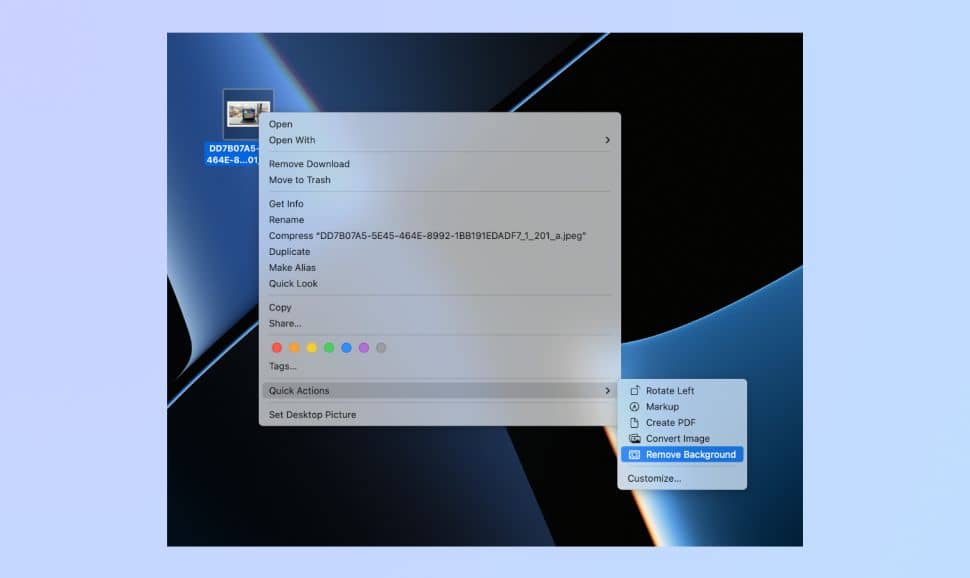
2. Αφού ολοκληρωθεί αυτό το βήμα, θα δείτε ένα αντίγραφο PNG χωρίς φόντο δίπλα στην αρχική σας φωτογραφία!

Δείτε επίσης: Δυο μυστηριώδη MacBook εμφανίστηκαν στη database της Steam
Η αφαίρεση ενός φόντου εικόνας δεν χρειάζεται να είναι περίπλοκη! Με τα ισχυρά εργαλεία του macOS Ventura στη διάθεσή σας, δεν ήταν ποτέ πιο εύκολο (ή πιο γρήγορο!) από ποτέ! Είτε χρειάζεστε γρήγορα αποτελέσματα είτε πιο ακριβή έλεγχο για την αφαίρεση του φόντου από τις φωτογραφίες σας, αυτά τα εργαλεία προσφέρουν κάτι για όλους! Δοκιμάστε τα λοιπόν σήμερα και ξεκινήστε να δημιουργείτε εκπληκτικές εικόνες!
Πηγή: tomsguide.com
